Escenario
Detalles
Para habilitar la Autenticación de dos factores (2FA), necesitará uno de los siguientes autenticadores instalados en su dispositivo móvil: Google Authenticator, Authy, Duo Mobile, Microsoft Authenticator.Cuando se active, le será indicado ingresar un código único de seguridad adicional generado por su teléfono luego de colocar su Contraseña maestra, cada vez que desbloquee su almacenamiento de contraseñas.
Solución
Habilitar la Autenticación de dos factores en la extensión de su navegador
Abra la extensión del navegador de ESET Password Manager, haga clic en el ícono de menú y luego en Configuración.
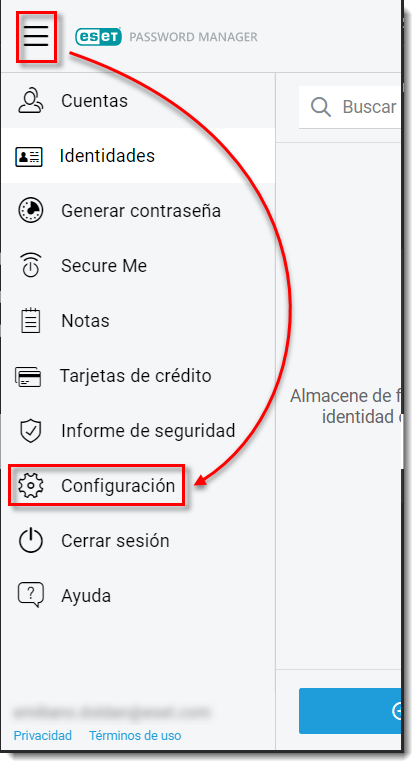
- Haga clic en Mi cuenta.
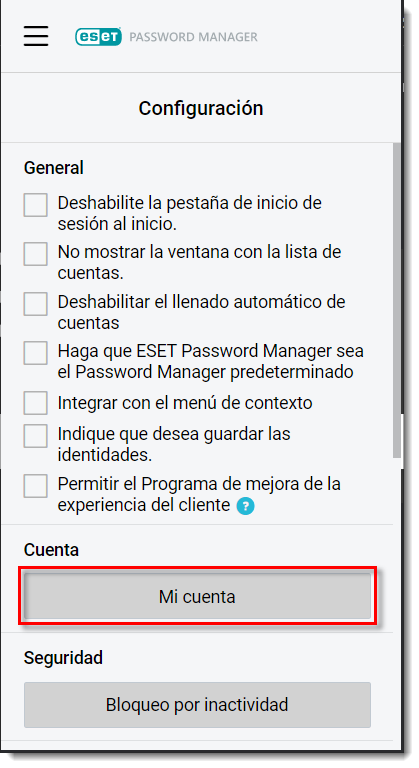
- Haga clic en Autenticación de dos factores.
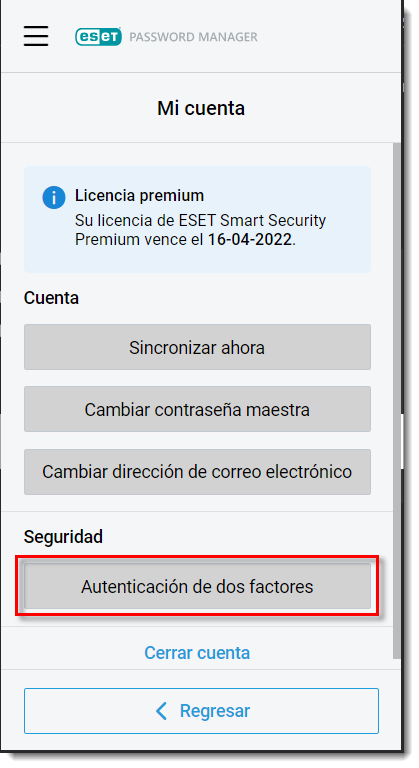
- Ingrese su Contraseña maestra y haga clic en Continuar.
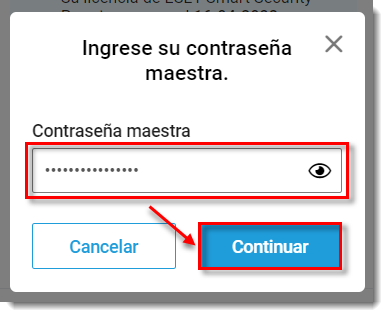
- En su dispositivo móvil, descargue uno de las siguientes apps de autenticación: Google Authenticator, Authy, Duo Mobile, Microsoft Authenticator. Regrese a la extensión de Password Manager y haga clic en Siguiente.
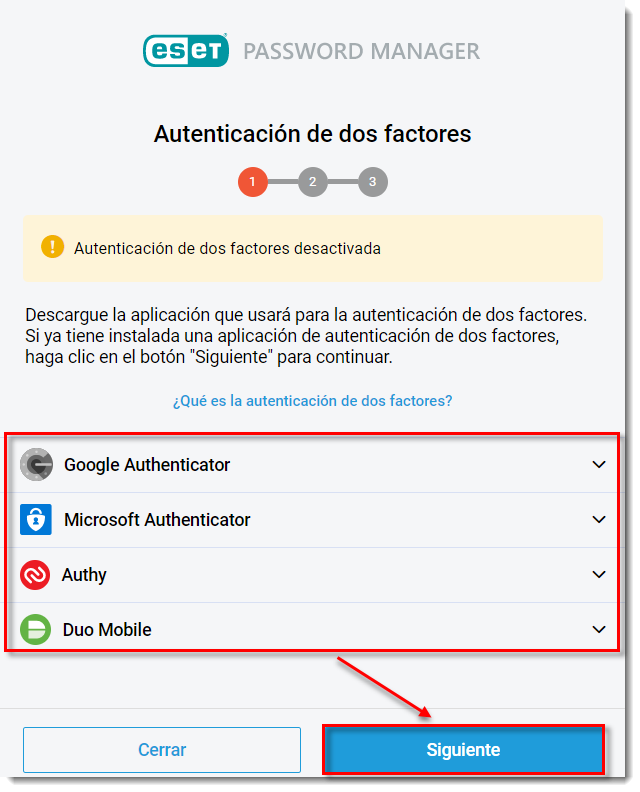
- Abra una de las apps de autenticación y haga clic en Agregar cuenta.
- Escanee el código QR que visualiza en pantalla y haga clic en Siguiente. Se creará una nueva entrada de Google Account (GA) emparejada con el almacenamiento de Password Manager, lo cual generará códigos de 6 dígitos que cambian cada 30 segundos.
- En la extensión de Password Manager, ingrese el código de 6 dígitos vigente sin espacios.
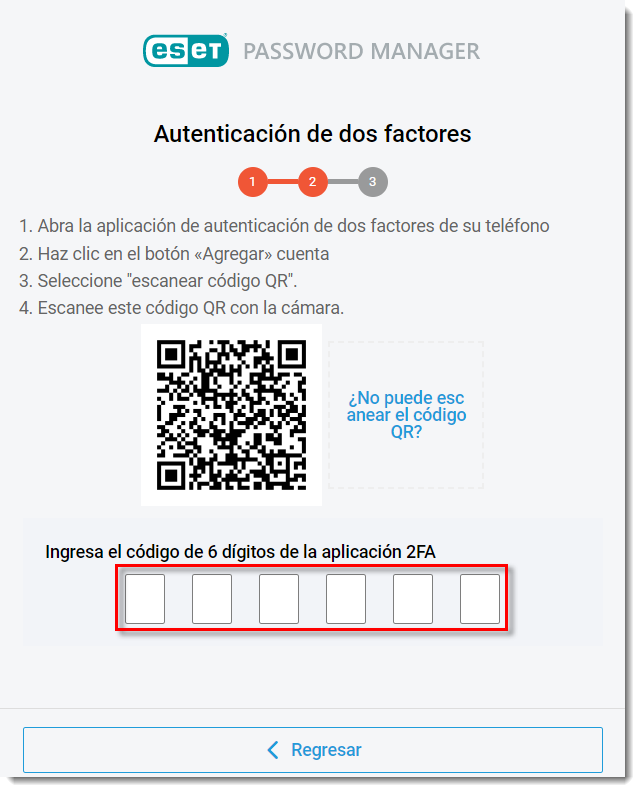
- Haga clic Cerrar.
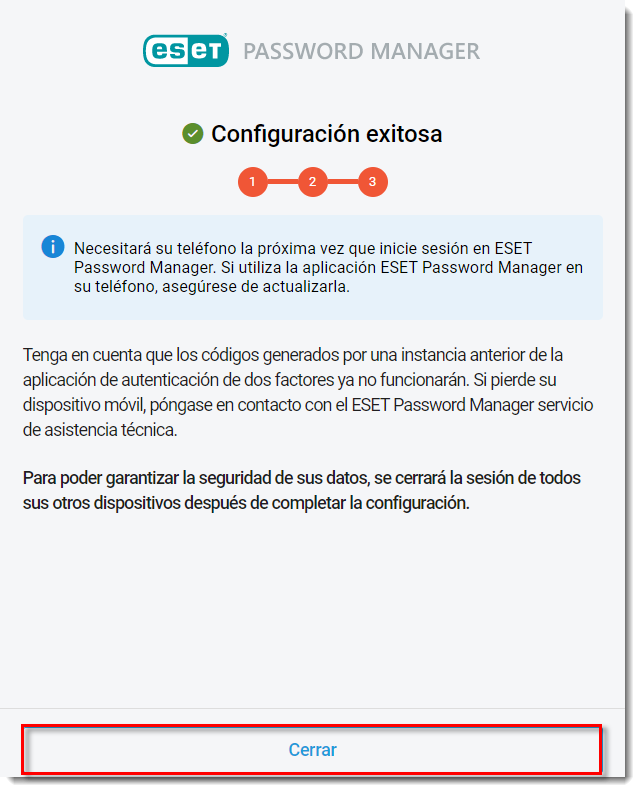
- Le será requerido que ingrese el código de verificación 2FA la próxima vez que inicie sesión en la extensión de Password Manager.
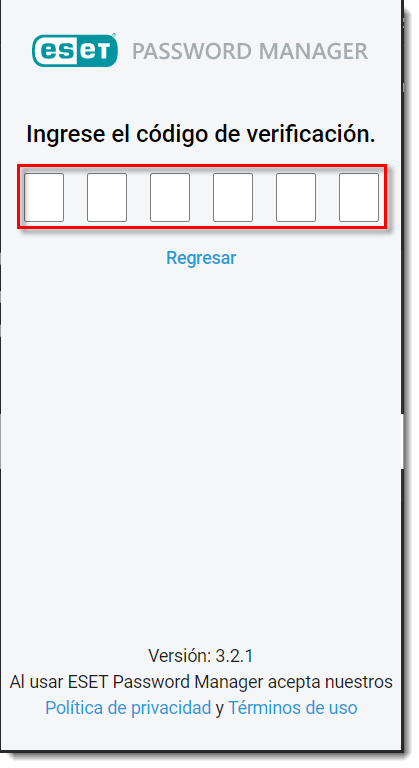
Deshabilitar Autenticación de dos factores en la extensión del navegador
- Abra la extensión del navegador de ESET Password Manager, haga clic en el ícono de menú y luego en Configuración.
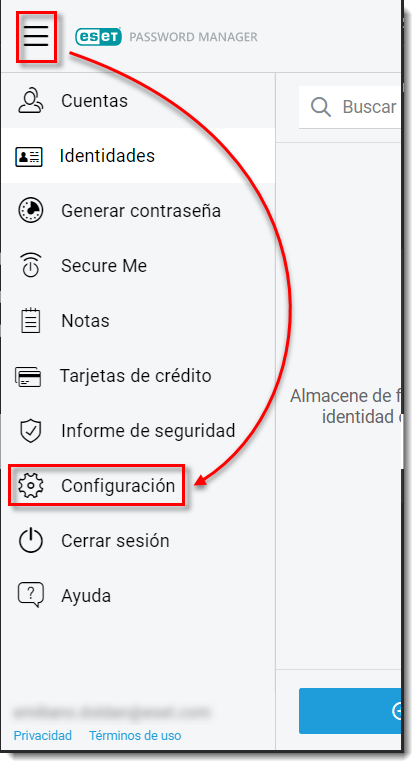
- Haga clic en Mi cuenta.
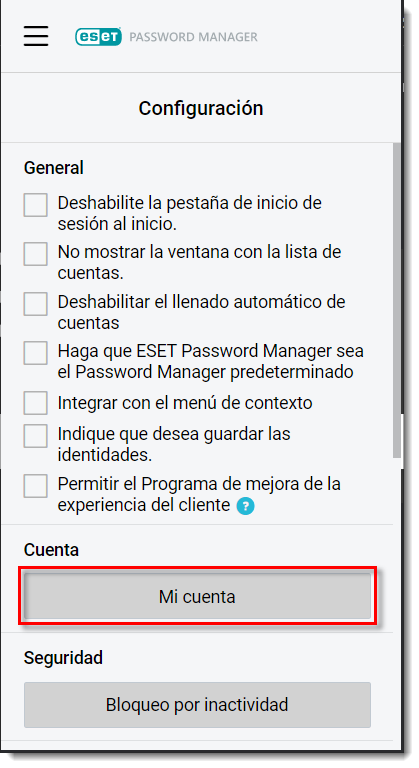
- Haga clic en Desactivar autenticación de dos factores.
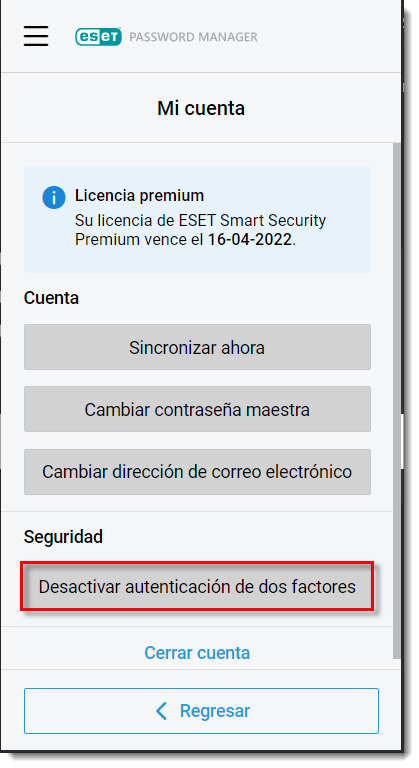
- Ingrese su Contraseña maestra y haga clic en Continuar.
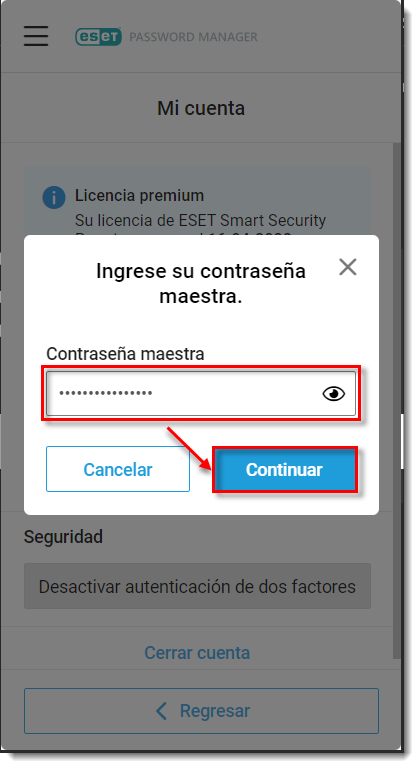
- Ingrese el código de verificación de 6 dígitos que recibió en su app de autenticación.
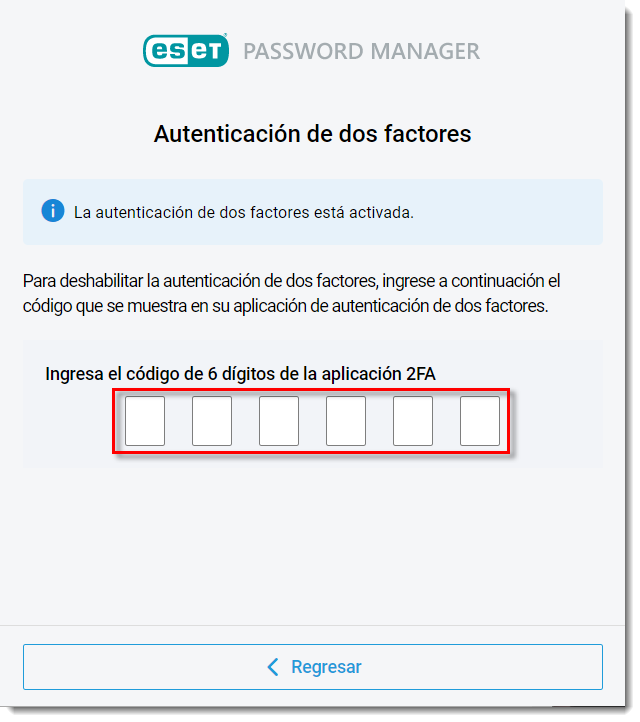
- Luego de confirmarse que la autenticación de dos factores haya sido desactivada exitosamente, haga clic en Cerrar.
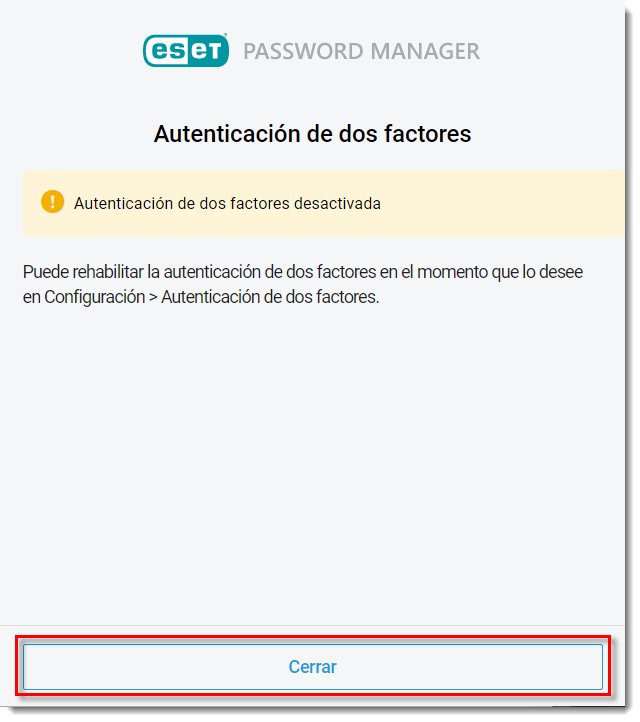
Podrá reactivar el 2FA en cualquier momento accediendo a Configuración→ Mi cuenta → Autenticación de dos factores.